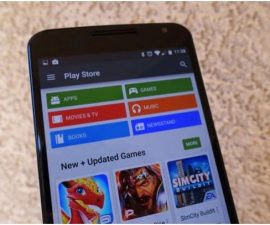راهنمای CWM و ریشه دلخواه 2 را نصب کنید
دستگاه فبلت دوم Samsung Galaxy Note 2 توسط سازنده گوشی های هوشمند سامسونگ منتشر شد. این یک دستگاه عالی است که دارای بسیاری از ویژگی های مفید است. اگر ، اگر می خواهید مرزها را کنار بزنید و واقعاً ببینید این دستگاه چه کاری می تواند انجام دهد ، می خواهید آن را ریشه کن کرده و یک بازیابی سفارشی نصب کنید.
در این راهنما، ما قصد داریم به شما نشان دهد که چگونه شما می توانید ریشه و نصب دو نوع بازیابی سفارشی، CyanogenMod یا CWM بازیابی و یا بازیابی TWRP، در Galaxy Note 2 سامسونگ،
قبل از شروع، اطمینان حاصل کنید از موارد زیر است:
- باتری خود را بیش از 60 درصد شارژ کرده اید.
- شما پیام های مهم، مخاطبین و سیاهههای مربوط به تماس را پشت سر گذاشته اید.
توجه: روش های مورد نیاز برای فلش بازیابی های سفارشی ، ROM ها و ریشه کن کردن تلفن شما می تواند منجر به آجر کاری دستگاه شما شود. ریشه کن کردن دستگاه شما نیز ضمانت نامه را باطل می کند و دیگر واجد شرایط خدمات دستگاه رایگان از تولید کنندگان یا ارائه دهندگان گارانتی نخواهد بود. قبل از تصمیم به ادامه مسئولیت خود مسئولیت پذیر باشید و اینها را در ذهن داشته باشید. در صورت بروز سوhap استفاده ، ما یا تولیدکنندگان دستگاه هرگز نباید مسئولیتی را بر عهده داشته باشیم.
دانلود:
- Odin PC بر روی کامپیوتر شما
- USB درایور USB بر روی کامپیوتر شما
- Cf Auto Root Package را باز کنید و آن را بر روی دسکتاپ رایانه خود قرار دهید.
- بسته به شماره تلفن دستگاه شما، یکی از موارد زیر را دانلود کنید:
oot Root GT N7100 [بین المللی]: پرونده CF Auto Root Package را برای Galaxy Note II GT N7100 خود بارگیری کنید اینجا کلیک نمایید
oot Root GT N7105 [LTE]: بارگیری فایل Cf Auto Root Package برای Galaxy Note II GT N7105 اینجا کلیک نمایید
oot Root GT N7102: فایل CF Auto Root Package را برای Galaxy Note II GT N7102 خود بارگیری کنید اینجا کلیک نمایید
oot Root GT N7100T: بارگیری فایل CF Auto Root Package برای Galaxy Note II GT N7100T اینجا کلیک نمایید
oot Root GT N7105T: بارگیری فایل CF Auto Root Package برای Galaxy Note II GT N7105T اینجا کلیک نمایید
توجه داشته باشید کهکشان ریشه 2
- دانلود و نصب رانندگان USB سامسونگ
- دانلود و غیرفعال کردن Odin Pc سپس آن را اجرا کنید.
- فایل کامپایلر فایل root فایل Cf را دانلود کنید و آن را استخراج کنید.
- دستگاه را به حالت دانلود با فشار دادن و پایین نگه داشتن پایین حجم، دکمه های خانه و قدرت به طور همزمان قرار دهید
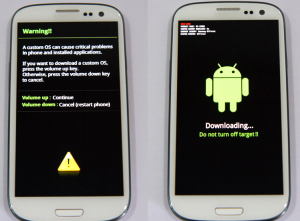
- هنگامی که روی یک صفحه با یک هشدار از شما میپرسید که به شما ادامه میدهید، سه دکمه را رها کنید و سپس صدای بلند را فشار دهید.
- با یک کابل داده، تلفن و کامپیوتر را وصل کنید.
- وقتی Odin تلفن را شناسایی می کند، جعبه ID: COM باید آبی باشد.
- حالا بر روی تب PDA کلیک کنید و فایل .tar.md5 را که در مرحله 3 دانلود و استخراج شده انتخاب کنید.
- مطمئن شوید که صفحه ی Odin شبیه ی تصویر زیر است:
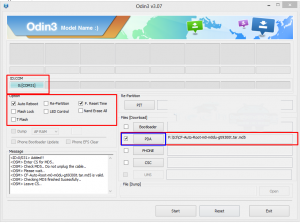
- روی شروع کلیک کنید و روند ریشه باید شروع شود. یک نوار فرآیند در اولین جعبه فوق ID: COM مشاهده خواهید کرد.
هنگامی که فرایند به پایان می رسد، گوشی دوباره راه اندازی خواهد شد و شما CF Autoroot نصب SuperSu را بر روی گوشی خود را ببینید.
نصب CWM:
- بر اساس شماره مدل خود، یکی از موارد زیر را دانلود کنید:
- 1 - CWM Advanced Edition را برای Galaxy Note II GT N7100 دانلود کنید اینجا کلیک نمایید
- 2 - نسخه پیشرفته CWM را برای Galaxy Note II GT N7105 خود بارگیری کنید اینجا کلیک نمایید
- 3-دانلود CWM Advanced Edition برای Galaxy Note II GT N7102 اینجا کلیک نمایید
- اودین را باز کن
- تلفن را در حالت دانلود قرار دهید و آن را به یک رایانه با یک کابل داده متصل کنید. جعبه شناسه: Com باید آبی رنگ شود.
- روی برگه PDA کلیک کنید و فایل .tar.md5 را که دانلود شد انتخاب کنید
- روی شروع کلیک کنید و فرایند شروع شود. یک نوار فرآیند در اولین جعبه فوق ID: COM مشاهده خواهید کرد.
TWRP Recovery را بر روی Galaxy Note 2 نصب کنید:
برای فلش کردن برخی از ROM ها و حالت های مختلف ، باید نسخه ارتقا یافته TWRP یا CWM را بازیابی کنید. گاهی اوقات بازیابی CWM که به شما نشان دادیم چگونه در بالا نصب کنید کار نمی کند و در عوض شما باید TWRP را نصب کنید. با انجام مراحل زیر می توانید این کار را انجام دهید:
- Philz Touch CWM نسخه پیشرفته را نصب کنید.
- یکی از دو فایل .zip Recovery TWRP را دانلود کنید:
TWRP برای Galaxy Note 2 GT-N7100 در اینجا - TWRP برای Galaxy Note 2 GT-N7105 در اینجا
- فایل دانلود شده را بر روی کارت SDCard گوشی قرار دهید
- گوشی را به حالت بازیابی CWM بوت کنید. این کار را با خاموش کردن آن انجام دهید و سپس با فشار دادن و نگه داشتن کلید روشن / خاموش کردن کلید خانه و قدرت تا زمانی که حالت بازیابی را مشاهده می کنید، دوباره آن را روشن کنید.
- از حالت بازیابی به Install Zip بروید> Zip را از کارت SD انتخاب کنید> پرونده TWRP.zip> بله.
- هنگامی که آن را از طریق، راه اندازی مجدد دستگاه و شما پیدا خواهد کرد که شما در حال حاضر جایگزین CWM بازیابی با بهبود به روز رسانی TWRP.
چرا می خواهید تلفن خود را روت کنید؟ زیرا به شما امکان دسترسی کامل به تمام داده هایی را می دهد که در غیر این صورت توسط تولید کنندگان قفل می شود. روت کردن محدودیت های کارخانه را برطرف می کند و به شما امکان می دهد در سیستم های داخلی و سیستم عامل تغییراتی ایجاد کنید. به شما امکان می دهد برنامه هایی را نصب کنید که می توانند عملکرد دستگاه های شما را افزایش دهند و عمر باتری شما را ارتقا دهند. شما قادر خواهید بود برنامه ها یا برنامه های داخلی را حذف کرده و برنامه هایی را که نیاز به دسترسی روت دارند نصب کنید.
توجه: اگر به روزرسانی OTA را نصب کنید ، دسترسی ریشه پاک می شود. یا باید دستگاه خود را دوباره روت کنید ، یا می توانید OTA Rootkeeper App را نصب کنید. این برنامه را می توان در فروشگاه Google Play یافت. این یک نسخه پشتیبان از ریشه شما ایجاد می کند و پس از به روزرسانی OTA آن را بازیابی می کند.
بنابراین شما در حال ریکاوری و نصب بازیابی CWM خود را در Galaxy Note 2 خود قرار داده اید
تجربه خود را در جعبه نظرات زیر به اشتراک بگذارید.
JR
[embedyt] https://www.youtube.com/watch?v=M5RpWHDFAEs[/embedyt]

![سونی اکسپریا Z C6602 / 3 را به سرعت روت کنید با Android 4.2.2 [10.3.1.A.0.244 / 10.3.1.A.2.67] Firmware سونی اکسپریا Z C6602 / 3 را به سرعت روت کنید با Android 4.2.2 [10.3.1.A.0.244 / 10.3.1.A.2.67] Firmware](https://www.android1pro.com/wp-content/uploads/2016/02/A1-1-2-270x225.jpg)